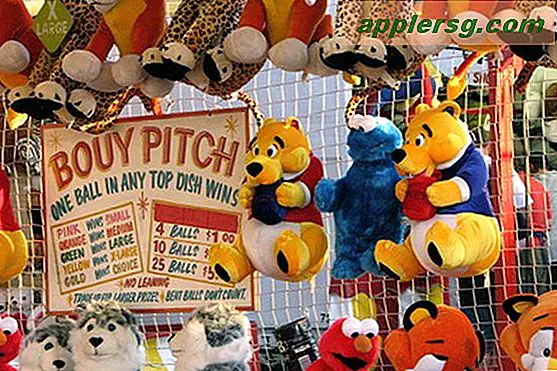Cara Mereset Sistem Pencetakan di Mac OS X untuk Memperbaiki Masalah Printer yang Mengganggu
 Masalah printer sangat mengesalkan bagi pengguna komputer mana pun, dan sementara Mac sedikit lebih mudah daripada alternatif di luar sana, masih ada beberapa masalah yang cukup menjengkelkan yang muncul dengan pencetakan di OS X karena dukungan pencetakan pihak ketiga yang flakey, perangkat lunak yang buruk, atau hanya printer kelas rendah. Entah itu antrean cetak yang rusak dengan ratusan pekerjaan tertunda yang tetap tidak dicetak, atau printer langsung tidak merespons terlepas dari berapa banyak pekerjaan yang Anda kirim, kadang-kadang hal terbaik untuk dilakukan hanyalah memulai dari awal dan mengatur ulang seluruh sistem pencetakan Mac di OS X.
Masalah printer sangat mengesalkan bagi pengguna komputer mana pun, dan sementara Mac sedikit lebih mudah daripada alternatif di luar sana, masih ada beberapa masalah yang cukup menjengkelkan yang muncul dengan pencetakan di OS X karena dukungan pencetakan pihak ketiga yang flakey, perangkat lunak yang buruk, atau hanya printer kelas rendah. Entah itu antrean cetak yang rusak dengan ratusan pekerjaan tertunda yang tetap tidak dicetak, atau printer langsung tidak merespons terlepas dari berapa banyak pekerjaan yang Anda kirim, kadang-kadang hal terbaik untuk dilakukan hanyalah memulai dari awal dan mengatur ulang seluruh sistem pencetakan Mac di OS X.
Mengatur ulang sistem pencetakan di OS X akan menghapus semua printer, pemindai, dan faks dari Mac, dan juga menghapus seluruh daftar pekerjaan yang tertunda untuk semua printer. Ya, itu berarti Anda perlu menambahkan kembali printer dan memulai kembali pekerjaan cetak Anda setelah menyelesaikan proses ini. Karena ini adalah jenis opsi nuklir, ini hanya boleh digunakan sebagai pilihan terakhir jika semua trik pemecahan masalah pencetakan lainnya telah gagal Anda, dan Mac dan Printer terus memiliki hubungan yang buruk.
Sepenuhnya Reset Sistem Printer di OS X dan Hapus Semua Printer & Pekerjaan
Ini bekerja sama di semua versi OS X, baik itu Mavericks, Yosemite, Snow Leopard, dll
- Dari menu Apple, pilih "System Preferences" dan pilih panel preferensi Printers
- Kontrol + Klik di daftar printer sisi kiri (atau opsional, klik kanan pada printer tertentu jika ada yang ditampilkan) dan pilih "Atur Ulang Sistem Cetak ..."
- Masukkan kata sandi admin saat diminta dan konfirmasikan bahwa Anda ingin menghapus semua printer, pemindai, dan faks, dan semua pekerjaan antri mereka
- Saat reset sistem printer selesai, lanjutkan dan tambahkan kembali printer seperti biasa dengan mengklik tombol [+]


Dan ya, jika tidak terlalu jelas, ini tidak hanya me-reset dan menghapus semua printer, tetapi juga akan mengatur ulang dan menghapus semua scanner dan faks (LOL, fax) dari Mac juga, yang berarti mereka juga perlu ditambahkan kembali secara manual.
Ini juga merupakan cara untuk secara paksa menghapus item dari antrian printer jika Anda tidak dapat menghapusnya secara manual karena alasan apa pun melalui panel preferensi Printer. Antrean printer yang tidak responsif dapat terjadi kadang-kadang jika seseorang telah mencoba mencetak dari desktop atau di tempat lain satu juta kali berulang kali, tanpa kesabaran untuk antrian printer untuk dihapus, dan kadang-kadang bisa terjadi tiba-tiba dalam operasi normal juga. Biasanya dalam situasi terakhir, ini adalah hasil dari dukungan printer pihak ketiga yang buruk, dan memperbarui perangkat lunak printer dari pabrikan dapat menyelesaikan masalah-masalah semacam itu.
Cobalah ini waktu berikutnya Anda memiliki masalah pencetakan dan Anda telah kehabisan semua opsi lain untuk memperbaiki situasi di OS X. Ingatlah bahwa jika Anda mengatur ulang sistem printer pada Mac dan Anda berada di lingkungan perusahaan besar, Anda mungkin perlu memerlukan hak istimewa administrator sistem dari departemen TI untuk mereset manajemen printer di OS X serta menambahkan kembali printer itu sendiri.